Usunięcie konta YouTube może być konieczne z różnych powodów. Czy chcesz zmienić swój kontent, czy po prostu nie chcesz już korzystać z kanału, proces usuwania jest prosty. Ta instrukcja pokaże ci dokładnie, jak efektywnie i łatwo usunąć swój kanał na YouTube zarówno na komputerze, jak i na telefonie.
Najważniejsze informacje
- Usuwanie konta YouTube jest możliwe zarówno na komputerze, jak i na telefonie.
- Możesz usunąć tylko usługę YouTube, zachowując swoje konto Google.
- Ważne jest, by zdać sobie sprawę, że usunięcie kanału jest trwałe i wszystkie twoje treści zostaną utracone.
Krok 1: Dostęp do swojego konta YouTube
Aby usunąć swój kanał na YouTube, musisz najpierw zalogować się na swoje konto.
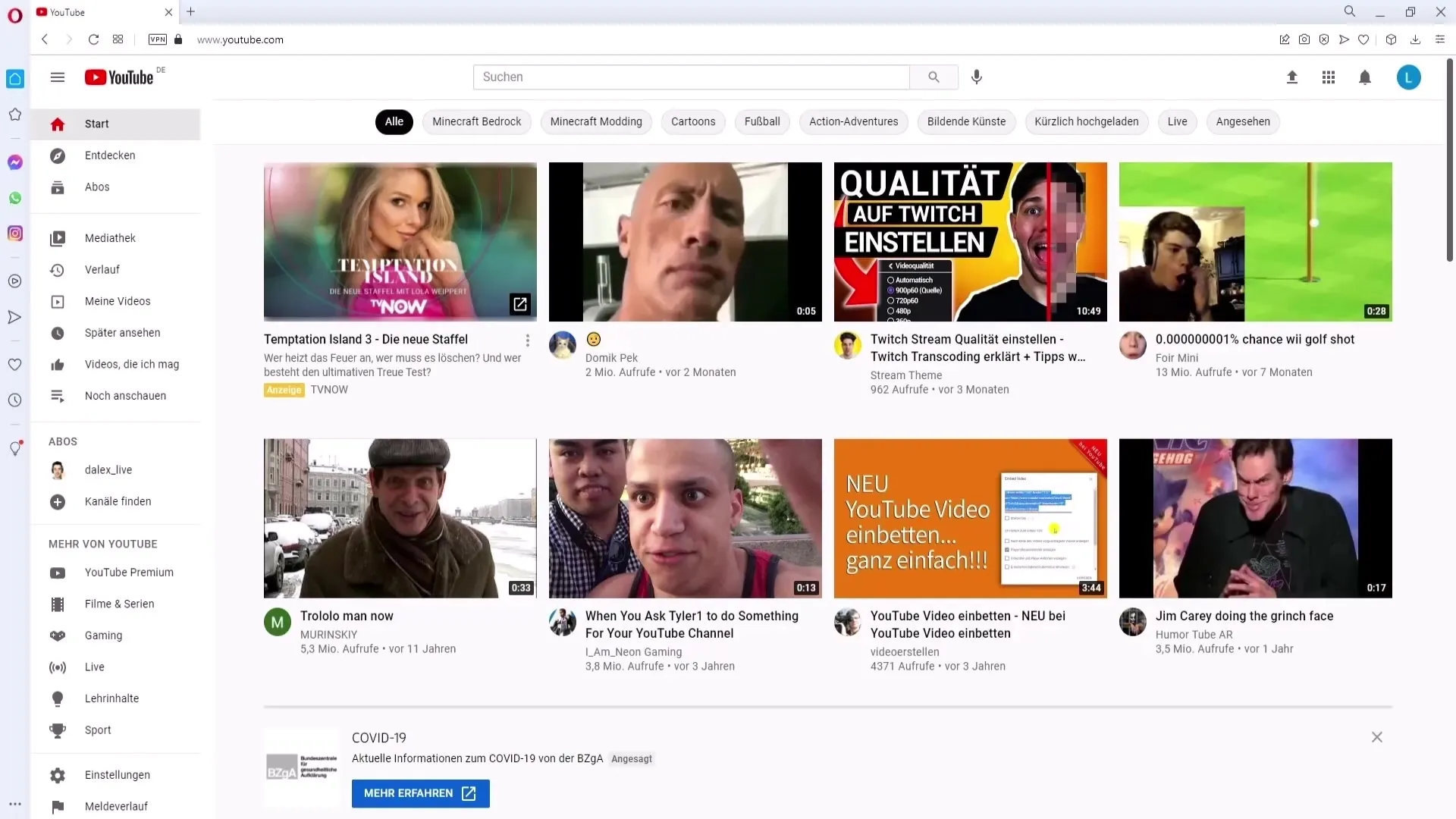
Odwiedź stronę internetową YouTube albo otwórz aplikację YouTube na swoim telefonie i zaloguj się na swoje konto Google. Upewnij się, że jesteś zalogowany na koncie, którego kanał chcesz usunąć.
Krok 2: Otwórz ustawienia kanału
Po zalogowaniu się, przejdź do ustawień konta.
Naciśnij na symbol kanału w prawym górnym rogu ekranu. Otworzy się menu rozwijane. Wybierz opcję „Zarządzaj kontem Google”.
Krok 3: Znajdź Dane i personalizacja
Znajdujesz się teraz w zarządzaniu kontem Google.
Przewiń w dół, aż dotrzesz do sekcji „Dane i personalizacja”. Ważne jest, abyś znalazł tę sekcję, by kontynuować proces usuwania.
Krok 4: Zarządzanie kontem
W następnym kroku musisz odnaleźć i otworzyć sekcję „Zarządzaj danymi, usługami i kontami”.
Naciśnij to, aby przejść do usług powiązanych z twoim kontem. Tutaj możesz zdecydować, co chcesz zrobić z twoim kontem.
Krok 5: Usuń Usługę lub konto
Teraz masz możliwość usunięcia usługi lub całego konta Google.
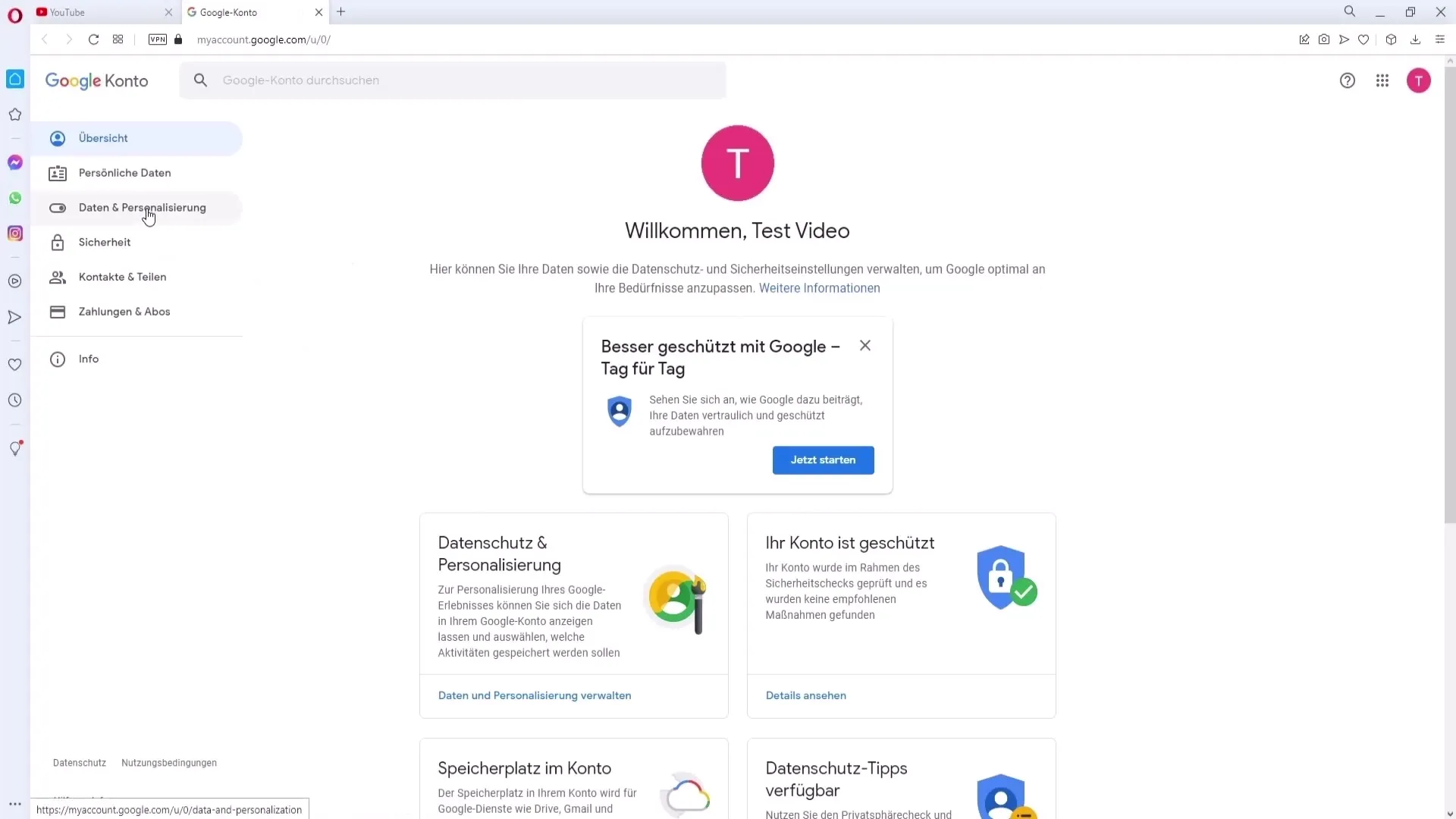
Jeśli chcesz jedynie usunąć kanał YouTube, wybierz opcję „Usuń usługę”. Upewnij się, że nie usuniesz przez przypadek całego swojego konta Google, chyba że to jest twoim zamiarem.
Krok 6: Potwierdzenie
Po wybraniu opcji „Usuń usługę”, musisz potwierdzić swoją decyzję.
System YouTube może wyświetlić informacje o konsekwencjach procesu usuwania. Przeczytaj uważnie te wskazówki i potwierdź proces usuwania, jeśli jesteś pewny.
Krok 7: Zakończenie procesu usuwania
Nadeszła teraz ostatnia faza.
Potwierdź usunięcie, a twoje konto YouTube zostanie usunięte na stałe. Pamiętaj, że ta akcja jest nieodwracalna i wszystkie twoje wideo, listy odtwarzania i subskrypcje zostaną utracone.
Podsumowanie
Usunięcie konta YouTube może przebiec szybko i efektywnie, jeśli postępujesz zgodnie z właściwymi krokami. Pamiętaj, że usuwając nie tylko zawartość, ale również nieodwracalnie usuwasz swoją obecność na platformie. Dlatego upewnij się, że podejmujesz tę decyzję roztropnie.
Najczęstsze pytania
Jak usunąć mój kanał na YouTube?Możesz usunąć swój kanał na YouTube, przechodząc do „Zarządzaj kontem Google” i w sekcji „Zarządzaj danymi, usługami i kontami” wybierając opcję „Usuń usługę”.
Czy mogę usunąć tylko mój kanał YouTube, nie usuwając mojego konta Google?Tak, możesz usunąć tylko usługę YouTube, zachowując swoje konto Google.
Co się stanie, jeśli usunę mój kanał na YouTube?Wszystkie twoje wideo, listy odtwarzania i subskrypcje zostaną trwale usunięte i nie będą mogły zostać odzyskane.
Czy mogę przywrócić swój kanał na YouTube po usunięciu?Nie, usunięcie kanału na YouTube jest trwałe i nie można go przywrócić.
Czy muszę użyć określonej przeglądarki, aby usunąć swój kanał?Nie, możesz użyć dowolnej przeglądarki lub aplikacji YouTube do usunięcia swojego kanała.


